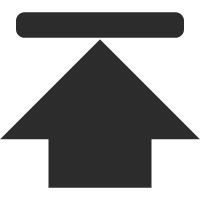Git学习笔记
Git notes:
%%%% Git教程 %%%%
%%%% Git简介 %%%%
%%%% Git的诞生 %%%%
%%%% 集中式vs分布式 %%%%
%%%% 安装Git %%%%
- git config --global user.name "Your Name" 配置名字
- git config --global user.email "email@example.com" 配置邮箱
%%%% 创建版本库 %%%%
-
cd xxx 切换目录
-
mkdir xxx 新建目录
-
pwd 显示当前目录
-
cat xxx 显示文件内容
-
ls(dir) 显示目录内容
-
git init 把目录变成git可以管理的仓库
-
git add xxx 把文件xxx添加到仓库
-
git commit -m "comments" 把文件提交到仓库,引号中为说明
初始化一个Git仓库,使用git init命令。
添加文件到Git仓库,分两步:
第一步,使用命令git add,注意,可反复多次使用,添加多个文件;
第二步,使用命令git commit,完成。
%%%% 时光机穿梭 %%%%
- git status 仓库当前状态
- git diff xxx 查看修改内容
要随时掌握工作区的状态,使用git status命令。
如果git status告诉你有文件被修改过,用git diff可以查看修改内容。
%%%% 版本回退 %%%%
- commit id(版本号): 54e3922 e481592d7c63f19ae28f64882699d4b33
- git log [--pretty=oneline] 显示从最近到最远的提交日志[单行显示]
- git reset --hard commit_id 在版本的历史之间穿梭
HEAD 当前版本
HEAD^ 上一个版本
HEAD^^ 上上一个版本
HEAD~100 往上100个版本 - git reflog 记录在该仓库中执行的每一次命令
HEAD指向的版本就是当前版本,因此,Git允许我们在版本的历史之间穿梭,使用命令git reset --hard commit_id。
穿梭前,用git log可以查看提交历史,以便确定要回退到哪个版本。
要重返未来,用git reflog查看命令历史,以便确定要回到未来的哪个版本。
%%%% 工作区和暂存区 %%%%
工作区(Working Directory): 就是你在电脑里能看到的目录,比如我的learngit文件夹就是一个工作区。
版本库(Repository): 工作区有一个隐藏目录.git,这个不算工作区,而是Git的版本库。
Git的版本库里存了很多东西,其中最重要的就是称为stage(或者叫index)的暂存区,还有Git为我们自动创建的第一个分支master。
%%%% 管理修改 %%%%
- git diff HEAD -- readme.txt 查看工作区和版本库里面最新版本的区别
- vi xxx 进入文件编辑状态
:wq 保存并退出
:q 不保存退出
:q! 强制不保存退出
%%%% 撤销修改 %%%%
- git checkout -- file 丢弃工作区的修改
- git reset HEAD file 把暂存区的修改撤销掉(unstage),重新放回工作区
场景1:当你改乱了工作区某个文件的内容,想直接丢弃工作区的修改时,用命令git checkout -- file。
场景2:当你不但改乱了工作区某个文件的内容,还添加到了暂存区时,想丢弃修改,分两步,第一步用命令git reset HEAD file,就回到了场景1,第二步按场景1操作。
场景3:已经提交了不合适的修改到版本库时,想要撤销本次提交,参考版本回退一节,不过前提是没有推送到远程库。
%%%% 删除文件 %%%%
- rm test.txt 删除文件(等于直接在文件管理器中删除文件)
- git rm test.txt 将删除文件的命令添加到版本库的暂存区中
- git checkout -- test.txt 删错时(未执行2.时)恢复文件
命令git rm用于删除一个文件。如果一个文件已经被提交到版本库,那么你永远不用担心误删,但是要小心,你只能恢复文件到最新版本,你会丢失最近一次提交后你修改的内容。
%%%% 远程仓库 %%%%
- ssh-keygen -t rsa -C "youremail@example.com" 在用户主目录(C:\Users\wangduo)下生成.ssh目录,里面有id_rsa和id_rsa.pub两个文件。
这两个就是SSH Key的秘钥对,id_rsa是私钥,不能泄露出去,id_rsa.pub是公钥,可以放心地告诉任何人。 - clear(ctrl+l) 这个命令将会刷新屏幕,本质上只是让终端显示页向后翻了一页,如果向上滚动屏幕还可以看到之前的操作信息。一般都会使用这个命令。
%%%% 添加远程库 %%%%
- git remote add origin git@github.com:wangduo2016/learngit.git 关联一个远程库,远程库的名字就是origin,这是Git默认的叫法,也可以改成别的,但是origin这个名字一看就知道是远程库。
- git push [-u] origin master 把本地master分支的最新修改推送到远程库上[第一次推送master分支时,加上-u参数]
要关联一个远程库,使用命令git remote add origin git@server-name:path/repo-name.git;
关联后,使用命令git push -u origin master第一次推送master分支的所有内容;
此后,每次本地提交后,只要有必要,就可以使用命令git push origin master推送最新修改;
%%%% 从远程库克隆 %%%%
- git clone git@github.com:wangduo2016/gitskills.git 克隆一个远程仓库到本地
- git --help These are common Git commands used in various situations:...
要克隆一个仓库,首先必须知道仓库的地址,然后使用git clone命令克隆。
Git支持多种协议,包括https,但通过ssh支持的原生git协议速度最快。
%%%% 分支管理 %%%%
%%%% 创建与合并分支 %%%%
- HEAD 严格来说不是指向提交,而是指向master,master才是指向提交的,所以,HEAD指向的就是当前分支。
- git checkout -b dev 创建dev分支,然后切换到dev分支
- git branch dev 创建dev分支
- git checkout dev 切换到dev分支
- git branch 列出所有分支,当前分支前面会标一个*号
- git merge dev 合并指定分支到当前分支
- git branch -d dev 删除dev分支
Git鼓励大量使用分支:
查看分支:git branch
创建分支:git branch
切换分支:git checkout
创建+切换分支:git checkout -b
合并某分支到当前分支:git merge
删除分支:git branch -d
%%%% 解决冲突 %%%%
- git log --graph --pretty=oneline --abbrev-commit 显示分支合并图
当Git无法自动合并分支时,就必须首先解决冲突。解决冲突后,再提交,合并完成。
用git log --graph命令可以看到分支合并图。
%%%% 分支管理策略 %%%%
- git merge --no-ff -m "merge with no-ff" dev 在master分支上,合并dev分支,请注意--no-ff参数,表示禁用Fast forward。因为本次合并要创建一个新的commit,所以加上-m参数,把commit描述写进去。
通常,合并分支时,如果可能,Git会用Fast forward模式,但这种模式下,删除分支后,会丢掉分支信息。
如果要强制禁用Fast forward模式,Git就会在merge时生成一个新的commit,这样,从分支历史上就可以看出分支信息。
Git分支十分强大,在团队开发中应该充分应用。
合并分支时,加上--no-ff参数就可以用普通模式合并,合并后的历史有分支,能看出来曾经做过合并,而fast forward合并就看不出来曾经做过合并。
%%%% Bug分支 %%%%
- git stash 把当前工作现场“储藏”起来,等以后恢复现场后继续工作
- git stash list 显示储藏起来的工作现场
- git stash apply stash@{0} 恢复工作现场,但是恢复后,stash内容并不删除
- git stash drop stash@{0} 删除stash内容
- git stash pop 恢复工作现场的同时把stash内容也删了(等于执行3. 4.)
修复bug时,我们会通过创建新的bug分支进行修复,然后合并,最后删除;
当手头工作没有完成时,先把工作现场git stash一下,然后去修复bug,修复后,再git stash pop,回到工作现场。
%%%% Feature分支 %%%%
- git branch -D feature-vulcan 强行删除没有被合并的分支
开发一个新feature,最好新建一个分支;
如果要丢弃一个没有被合并过的分支,可以通过git branch -D强行删除。
%%%% 多人协作 %%%%
- git remote 查看远程库的信息
- git remote -v 显示更详细的远程库信息
推送分支:
- git push origin master
- git push origin dev
master分支是主分支,因此要时刻与远程同步;
dev分支是开发分支,团队所有成员都需要在上面工作,所以也需要与远程同步;
bug分支只用于在本地修复bug,就没必要推到远程了,除非老板要看看你每周到底修复了几个bug;
feature分支是否推到远程,取决于你是否和你的小伙伴合作在上面开发。
抓取分支:
-
git clone git@github.com:michaelliao/learngit.git 模拟一个你的小伙伴,可以在另一台电脑(注意要把SSH Key添加到GitHub)或者同一台电脑的另一个目录下克隆
-
git checkout -b dev origin/dev 你的小伙伴要在dev分支上开发,就必须创建远程origin的dev分支到本地
从远程库克隆learngit库到另一个文件夹后,配置如下:
git config user.name "Bob"
git config user.email "Bob@example.com" -
git pull 你的小伙伴的最新提交和你试图推送的提交有冲突,用git pull把最新的提交从origin/dev抓下来,然后,在本地合并,解决冲突,再推送
-
git branch --set-upstream dev origin/dev git pull失败了,原因是没有指定本地dev分支与远程origin/dev分支的链接,根据提示,设置dev和origin/dev的链接
-
yy复制,dd剪切,p粘贴
多人协作的工作模式通常是这样:
首先,可以试图用git push origin branch-name推送自己的修改;
如果推送失败,则因为远程分支比你的本地更新,需要先用git pull试图合并;
如果合并有冲突,则解决冲突,并在本地提交;
没有冲突或者解决掉冲突后,再用git push origin branch-name推送就能成功!
如果git pull提示“no tracking information”,则说明本地分支和远程分支的链接关系没有创建,用命令git branch --set-upstream branch-name origin/branch-name。
查看远程库信息,使用git remote -v;
本地新建的分支如果不推送到远程,对其他人就是不可见的;
从本地推送分支,使用git push origin branch-name,如果推送失败,先用git pull抓取远程的新提交;
在本地创建和远程分支对应的分支,使用git checkout -b branch-name origin/branch-name,本地和远程分支的名称最好一致;
建立本地分支和远程分支的关联,使用git branch --set-upstream branch-name origin/branch-name;
从远程抓取分支,使用git pull,如果有冲突,要先处理冲突。
%%%% 标签管理 %%%%
标签是版本库的一个快照。tag就是一个让人容易记住的有意义的名字,它跟某个commit绑在一起。
%%%% 创建标签 %%%%
- git tag
打一个新标签,默认标签是打在最新提交的commit上 - git tag 查看所有标签,标签不是按时间顺序列出,而是按字母排序的
- git log --pretty=oneline --abbrev-commit 显示历史提交的commit id
- git tag v0.9 commit_id 在历史提交的commit id上打标签
- git show
查看标签信息 - git tag -a v0.1 -m "version 0.1 released" commit_id 创建带有说明的标签,用-a指定标签名,-m指定说明文字
- git tag -s v0.2 -m "signed version 0.2 released" commit_id 通过-s用私钥签名一个标签
实验:创建标签->"还可以通过-s用私钥签名一个标签:" 未实验成功
命令git tag
用于新建一个标签,默认为HEAD,也可以指定一个commit id;
git tag -a-m "blablabla..."可以指定标签信息;
git tag -s-m "blablabla..."可以用PGP签名标签;
命令git tag可以查看所有标签。
%%%% 操作标签 %%%%
- git tag -d v0.1 在本地删除标签
- git push origin
推送某个标签到远程 - git push origin --tags 一次性推送全部尚未推送到远程的本地标签
- git push origin :refs/tags/v0.9 删除远程标签就麻烦一点,先从本地删除,然后,从远程删除。删除命令也是push
命令git push origin
可以推送一个本地标签;
命令git push origin --tags可以推送全部未推送过的本地标签;
命令git tag -d可以删除一个本地标签;
命令git push origin :refs/tags/可以删除一个远程标签。
%%%% 使用GitHub %%%%
- git clone git@github.com:wangduo2016/bootstrap.git 点“Fork”在自己的账号下克隆了一个bootstrap仓库,然后,从自己的账号下clone。一定要从自己的账号下clone仓库,这样你才能推送修改。
在GitHub上,可以任意Fork开源仓库;
自己拥有Fork后的仓库的读写权限;
可以推送pull request给官方仓库来贡献代码。
%%%% 自定义Git %%%%
- git config --global color.ui true 让Git显示颜色,会让命令输出看起来更醒目。Git会适当地显示不同的颜色
%%%% 忽略特殊文件 %%%%
- .gitignore文件 GitHub已经为我们准备了各种配置文件(https://github.com/github/gitignore),示例如下:
# Windows:
Thumbs.db
ehthumbs.db
Desktop.ini
# Python:
*.py[cod]
*.so
*.egg
*.egg-info
dist
build
# Java
*.class
# My configurations:
db.ini
deploy_key_rsa
- git add -f App.class 添加一个文件到Git时发现添加不了,原因是这个文件被.gitignore忽略了。如果确实想添加该文件,可以用-f强制添加到Git
- git check-ignore -v App.class 或者发现可能是.gitignore写得有问题,需要找出来到底哪个规则写错了,可以用git check-ignore命令检查
忽略某些文件时,需要编写.gitignore;
.gitignore文件本身要放到版本库里,并且可以对.gitignore做版本管理。
%%%% 配置别名 %%%%
- --global参数 是全局参数,也就是这些命令在这台电脑的所有Git仓库下都有用
git config --global alias.st status st就表示status
git config --global alias.co checkout co表示checkout
git config --global alias.ci commit ci表示commit
git config --global alias.br branch br表示branch
git config --global alias.unstage 'reset HEAD' 命令git reset HEAD file可以把暂存区的修改撤销掉(unstage),重新放回工作区。既然是一个unstage操作,就可以配置一个unstage别名
git config --global alias.last 'log -1' 显示最近(后)一次的提交
git config --global alias.lg "log --color --graph --pretty=format:'%Cred%h%Creset -%C(yellow)%d%Creset %s %Cgreen(%cr) %C(bold blue)<%an>%Creset' --abbrev-commit" 用不同颜色显示从最近到最远的提交日志
配置文件:
配置Git的时候,加上--global是针对当前用户起作用的,如果不加,那只针对当前的仓库起作用。
每个仓库的Git配置文件都放在.git/config文件中。别名就在[alias]后面,要删除别名,直接把对应的行删掉即可。
当前用户的Git配置文件放在用户主目录下的一个隐藏文件.gitconfig中。配置别名也可以直接修改这个文件,如果改错了,可以删掉文件重新通过命令配置。
给Git配置好别名,就可以输入命令时偷个懒。我们鼓励偷懒。
%%%% 搭建Git服务器 %%%%
-
安装git:
$ sudo apt-get install git -
创建一个git用户,用来运行git服务:
$ sudo adduser git -
创建证书登录:
收集所有需要登录的用户的公钥,就是他们自己的id_rsa.pub文件,把所有公钥导入到/home/git/.ssh/authorized_keys文件里,一行一个。 -
初始化Git仓库:
先选定一个目录作为Git仓库,假定是/srv/sample.git,在/srv目录下输入命令:
$ sudo git init --bare sample.git
Git就会创建一个裸仓库,裸仓库没有工作区,因为服务器上的Git仓库纯粹是为了共享,所以不让用户直接登录到服务器上去改工作区,并且服务器上的Git仓库通常都以.git结尾。然后,把owner改为git:
$ sudo chown -R git:git sample.git -
禁用shell登录:
出于安全考虑,第二步创建的git用户不允许登录shell,这可以通过编辑/etc/passwd文件完成。找到类似下面的一行:
git❌1001:1001:,,,:/home/git:/bin/bash
改为:
git❌1001:1001:,,,:/home/git:/usr/bin/git-shell
这样,git用户可以正常通过ssh使用git,但无法登录shell,因为我们为git用户指定的git-shell每次一登录就自动退出。 -
克隆远程仓库:
现在,可以通过git clone命令克隆远程仓库了,在各自的电脑上运行:
$ git clone git@server:/srv/sample.git
Cloning into 'sample'...
warning: You appear to have cloned an empty repository.
剩下的推送就简单了。
如果出现 ssh: connect to host localhost port 22: Connection refused错误,请通过命令 sudo apt-get install openssh-server,安装SSH服务。
搭建Git服务器非常简单,通常10分钟即可完成;
要方便管理公钥,用Gitosis;
要像SVN那样变态地控制权限,用Gitolite。
%%%% 期末总结 %%%%
Git虽然极其强大,命令繁多,但常用的就那么十来个,掌握好这十几个常用命令,你已经可以得心应手地使用Git了。
Git的官方网站:http://git-scm.com,英文自我感觉不错的童鞋,可以经常去官网看看。
如果你学了Git后,工作效率大增,有更多的空闲时间健身看电影,那我的教学目标就达到了。
参考文献:https://www.liaoxuefeng.com/wiki/0013739516305929606dd18361248578c67b8067c8c017b000